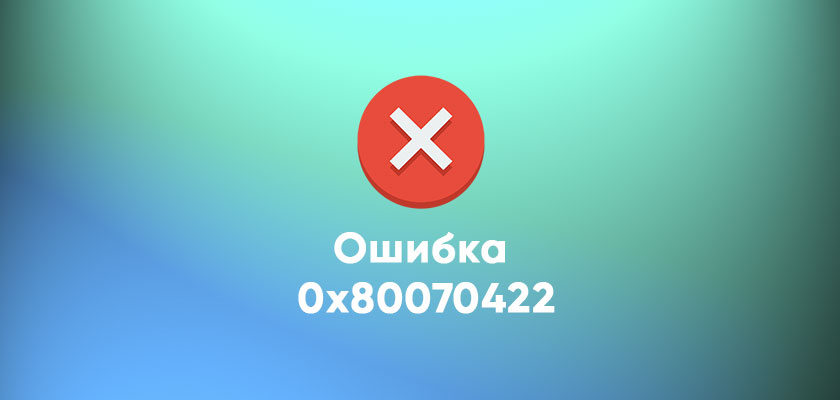Ошибка 0x80070422 может возникнуть на компьютере Windows при запуске Центра обновления Windows, активации брандмауэра Windows или загрузке из Магазина Windows. В этой статье мы поговорим об ошибке Центра обновления Windows 0x80070422. Когда это происходит, это обычно означает, что Центр обновления Windows (WUAUSERV) не запущен или фоновая интеллектуальная служба передачи (BITS) не может быть запущена, либо потому, что она отключена, либо потому, что с ней не связано ни одного включенного устройства.
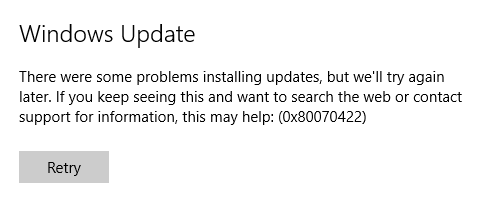
Как исправить ошибку 0x80070422 в Центре обновления Windows
Если вы столкнулись с этой проблемой, вам необходимо проверить следующие вопросы:
- Проверьте состояние служб Windows, связанных с обновлением.
- Запустите Microsoft Microsoft Windows Устранение неполадок обновления Windows.
- Отключите IPv6 в Сетевом Центре.
Я рекомендую вам сначала создать точку восстановления системы.
1. Проверьте состояние некоторых служб Windows
Откройте диспетчер служб Windows и найдите следующие службы:
- Центр обновления windows — вручную (запущен)
- Фоновая интеллектуальная служба передачи (BITS) — вручную.
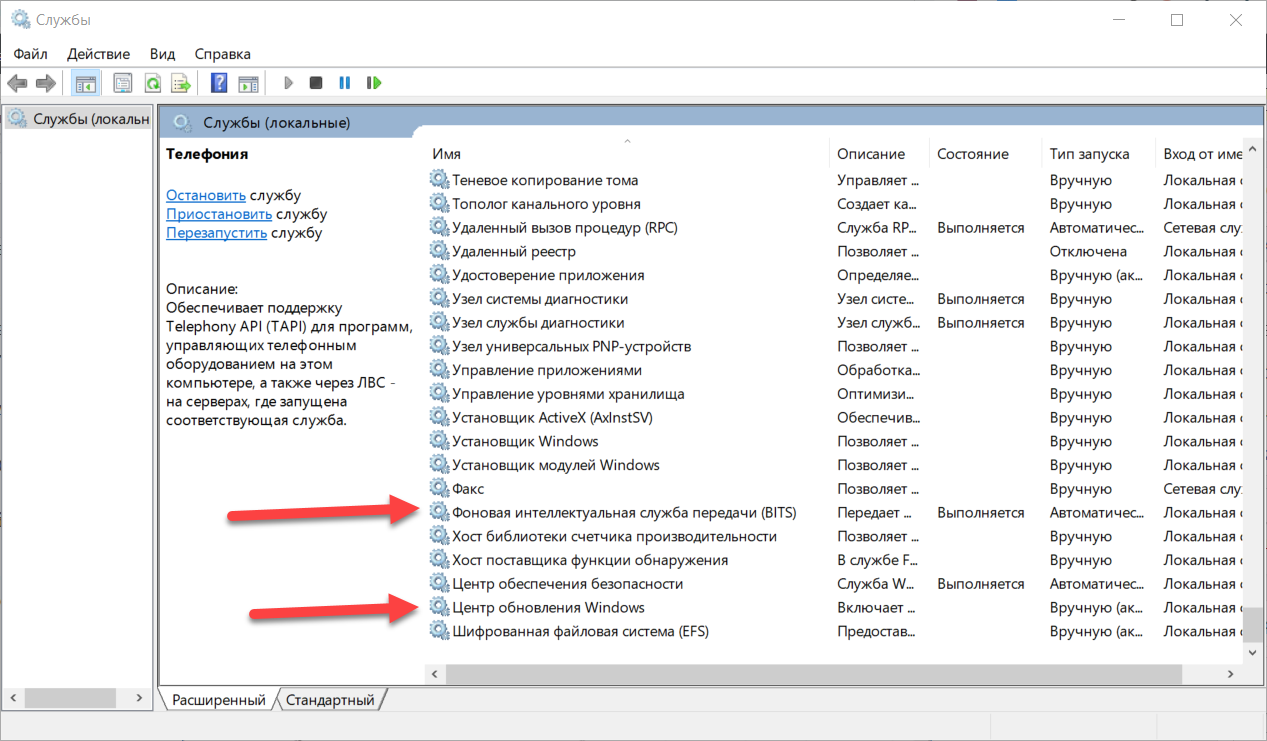
Откройте их свойства и убедитесь, что их тип запуска, как указано выше, совпадает с их именем и что службы запущены. Если нет, нажмите на кнопку Пуск .
2. Запустите Microsoft Microsoft Windows Устранение неполадок обновления Windows
Вы также можете попробовать запустить Microsoft Microsoft Windows для устранения неполадок при обновлении Windows и проверить, помогает ли это в решении любой из ваших проблем.
3. Отключить IPv6 в Сетевом Центре
Чтобы отключить IPv6, начните с нажатия комбинаций кнопок Windows+ X и нажмите «Сетевые подключения».
Откроется приложение «Настройки» на определенной странице. На правой боковой панели щелкните ссылку « Центр управления сетями и общим доступом».
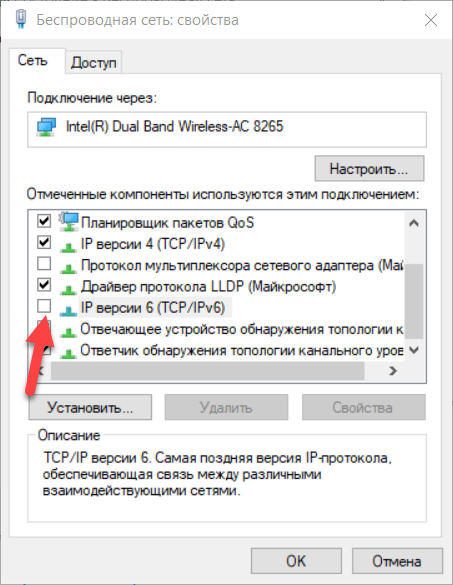
Откроется версия настроек Windows для Win32, также называемая «Панель управления». На правой стороне, нажмите на сеть, к которой вы подключены.
Откроется новое мини-окно. Внутри этого мини-окна нажмите на Свойства. Откроется еще одно мини-окно.
В списке, который он заполняет, просто снимите флажок с надписью — Протокол Интернета версии 6 (TCP / IPv6) .
Нажмите ОК и закройте все остальные окна. Проверьте, исправляет ли это ваши проблемы.